휴대폰 또는 PC에서 줌 프로필 사진을 제거하는 방법

Zoom 프로필 사진을 제거하는 방법과 그 과정에서 발생할 수 있는 문제를 해결하는 방법을 알아보세요. 간단한 단계로 프로필 사진을 클리어하세요.
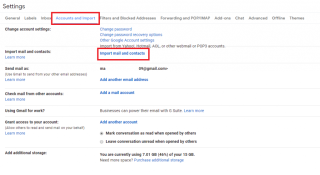
마침내 대학에서 등록한 [이메일로 보호되는] 이메일 주소에서 덜 이상하게 들리는 세련된 이메일 ID 로 이동할 때가 되었습니까? 한 Gmail 계정에서 다른 Gmail 계정으로 전환하는 것은 간단한 가입 절차이지만, 그렇다고 해서 모든 중요한 메일을 보관해야 하는 것은 아닙니다.
따라서 모든 이전 메일을 새 Gmail 계정으로 이전하는 방법을 찾고 있는 경우를 대비하여 이동 방법은 다음과 같습니다.
이전 Gmail 계정에서 새 계정으로 이메일을 마이그레이션하는 방법은 무엇입니까?
대부분의 사람들이 모를 수도 있지만 Gmail에는 한 Gmail 계정에서 다른 Gmail 계정으로 메일 및 연락처를 가져오는 기능이 내장되어 있습니다. 따라서 프로세스는 매우 간단하며 모두 5분 안에 완료됩니다.
1단계- 새 Gmail 계정에 로그인하고 설정 메뉴로 이동합니다.
2단계- 설정 옵션은 오른쪽 상단 모서리에 있는 톱니바퀴 아이콘 > 계정 및 가져오기 탭 을 클릭하여 찾을 수 있습니다 .
3단계- 메일 및 연락처 가져오기 옵션을 클릭합니다 . 화면에 팝업 창이 나타나면 이전 Gmail 주소를 입력하고 계속을 클릭합니다.

STEP 4 - 클릭 계속 다음 팝업 메뉴에서 다시 및 로그인에 기존 계정.
5단계- 특정 권한을 확인합니다. 다음 창에서 모든 상자(연락처 가져오기, 메일 가져오기, 다음 30일 동안 새 메일 가져오기)를 선택하고 '가져오기 시작' 버튼을 누르십시오!

메일 수에 따라 시간이 걸릴 수 있지만 이전 메일은 모두 새 Gmail 계정으로 이전됩니다.
또한 읽기:-
생산성 향상 을 위한 10가지 빠른 Gmail 도움말 및 요령... 생산성을 향상시키는 Gmail 도움말 및 요령은 전문가가 되는 데 도움이 될 뿐만 아닙니다. 하지만 시간도 절약할 수 있습니다...
새 Gmail 계정에서 이전 Gmail 계정을 관리하는 방법은 무엇입니까?
이전 Gmail 주소로 중요한 메일을 계속 받을 것 같다면. 모든 수신 메일을 계속 가져오고 새 Gmail ID로 전달하도록 설정할 수 있으므로 두 메일을 한 곳에서 쉽게 관리할 수 있습니다.
Gmail의 내장 기능인 POP(POST Office Protocol)가 이 작업을 대신 수행합니다. 활성화하면 이전 계정에서 메일을 가져오고 새 Gmail 계정으로 계속 이전하도록 허용할 수 있습니다.
Gmail을 POP를 사용하려면, 당신이해야 할 것입니다 :
1단계- 이전 Gmail 계정을 열고 오른쪽 상단의 설정으로 이동합니다.
2단계- ' 전달 및 POP/IMAP ' 탭 클릭 > 전달 주소(새 Gmail 계정 주소) 추가.
3단계- 새 Gmail 계정으로 인증 코드가 전송됩니다. 하는 것을 확인 코드를 입력 하여 전달 주소를 확인을 .
STEP 4 - 확인 지금부터 수신되는 메일에 POP 사용 POP 다운로드 머리에서 옵션을 선택합니다.
을 클릭하여 변경 사항 저장 및 이전 Gmail 계정에서 로그 아웃하십시오.
STEP 5 새 Gmail에 로그인하세요 차지한다. 설정으로 이동 > 계정 탭에서 > 메일 계정 추가를 클릭 합니다 .

6단계 - 이메일 주소를 입력하라는 팝업 창이 나타납니다. 여기에 기존 Gmail 계정 ID를 추가 하고 다음을 클릭합니다.

7단계- 다음 화면 에서 다른 계정에서 이메일 가져오기(POP3)를 선택하고 다음을 클릭합니다.
또한 읽기:-
이 15가지 팁과... Gmail은 아마추어 및 전문 사용자를 위한 완벽한 웹메일 서비스입니다. 그것은 많은 유용한 기능과 개선을 위한 팁을 제공합니다...
STEP 8 채우기에 필요한 세부 사항 및 확인 라벨 수신 메시지 . 계정 추가를 클릭합니다.

그게 다야! 이제부터는 이전 Gmail 계정으로 수신된 모든 수신 메일이 자동으로 새 Gmail 계정으로 전송됩니다.
Gmail 환경을 개선하기 위한 최고의 팁과 요령을 알고 싶으십니까? 여기를 클릭하십시오 !
Zoom 프로필 사진을 제거하는 방법과 그 과정에서 발생할 수 있는 문제를 해결하는 방법을 알아보세요. 간단한 단계로 프로필 사진을 클리어하세요.
Android에서 Google TTS(텍스트 음성 변환)를 변경하는 방법을 단계별로 설명합니다. 음성, 언어, 속도, 피치 설정을 최적화하는 방법을 알아보세요.
Microsoft Teams에서 항상 사용 가능한 상태를 유지하는 방법을 알아보세요. 간단한 단계로 클라이언트와의 원활한 소통을 보장하고, 상태 변경 원리와 설정 방법을 상세히 설명합니다.
Samsung Galaxy Tab S8에서 microSD 카드를 삽입, 제거, 포맷하는 방법을 단계별로 설명합니다. 최적의 microSD 카드 추천 및 스토리지 확장 팁 포함.
슬랙 메시지 삭제 방법을 개별/대량 삭제부터 자동 삭제 설정까지 5가지 방법으로 상세 설명. 삭제 후 복구 가능성, 관리자 권한 설정 등 실무 팁과 통계 자료 포함 가이드
Microsoft Lists의 5가지 주요 기능과 템플릿 활용법을 통해 업무 효율성을 40% 이상 개선하는 방법을 단계별로 설명합니다. Teams/SharePoint 연동 팁과 전문가 추천 워크플로우 제공
트위터에서 민감한 콘텐츠를 보는 방법을 알고 싶으신가요? 이 가이드에서는 웹 및 모바일 앱에서 민감한 콘텐츠를 활성화하는 방법을 단계별로 설명합니다. 트위터 설정을 최적화하는 방법을 알아보세요!
WhatsApp 사기를 피하는 방법을 알아보세요. 최신 소셜 미디어 사기 유형과 예방 팁을 확인하여 개인 정보를 안전하게 보호하세요.
OneDrive에서 "바로 가기를 이동할 수 없음" 오류를 해결하는 방법을 알아보세요. 파일 삭제, PC 연결 해제, 앱 업데이트, 재설정 등 4가지 효과적인 해결책을 제공합니다.
Microsoft Teams 파일 업로드 문제 해결 방법을 제시합니다. Microsoft Office 365와의 연동을 통해 사용되는 Teams의 파일 공유에서 겪는 다양한 오류를 해결해보세요.








